G
Gürcan İnan
Misafir
WPMAVI. WPMAVI - Türkiye Wordpress Rehberi
Sizler için Themeforest ile ilgili her bir detayı bulabileceğiniz bir rehber hazırladık. Bu rehber içerisinde themeforest ile ilgili bulabileceğiniz konu başlıkları ise şu şekilde;
>> Themeforest Nedir
>> Themeforest Tema Seçimi
>> Themeforest Tema Demo İnceleme
Themeforest’tan Tema Nasıl Satın Alınır
>> Üyelik
>> Themeforest’a Nasıl Üye Olunur
>> Themeforest Tema Satın Alma
>> Themeforest Tema İndirme
>> Themeforest Tema Kurulumu
Themeforest Temaları Demodaki Gibi Yapma
>> Ön Sayfa Ayarlaması
>> Tema Ayarlarının Yapılması
>> Import Demo
Themeforest Sıkça Sorulan Sorular
>> Themeforest Lisans Durumları
>> Themeforest İade Durumları
>> Themeforest Destek ve Türkçeleştirme Durumları
Webmaster mareketi de diyebileceğimiz dünyaca ünlü Envato Market bünyesinde bulunan ve dünyanın en iyi 500 sitesi içerisinde yer alan Themeforest,
WordPress, Drupal, Joomla gibi CMS (içerik yönetim sistemi) premium, yani ücretli ve kaliteli temalar bulabileceğiniz bir platformdur.
Sadece CMS değil, HTML şablonları, e-ticaret yazılımları, PSD (Photoshop) şablonları, Blogger, eklenti ve modüllerin de satışının yapıldığı Themeforest’te yüzlerce kaliteli ve profesyonel tema ve şablonlara ulaşabilir, satın alabilir ya da kendi ürünlerinizi satabilirsiniz.
Themeforest‘ın resmi olarak açıklaması bu şekilde yapılabilir. Biz WordPress kullanıcıları için ise Themeforest bir premium, yani ücretli tema ve eklenti marketidir.
Her bütçeye uygun tema ve eklentilerle WordPress kullanıcılarının en çok tercih ettiği, süreki büyüyen bir pazardır.
Açtığınız WordPress altyapılı sitelerinizin profesyonel bir görünüm sunmaları için premium tema kullanmak kaçınılmazdır.
#Ayrıca kullanılan temaların sahip olduğu özellikler de, işini profesyonelce yapmak isteyen kullanıcıların es geçemeyecekleri bir kriterdir. Bunlara dikkat eden bir WordPress kullanıcısı, yarışa 1-0 önde başlar diyebilirim.
İşte Themeforest bunu sağlayan bir platform. Bünyesinde her iş modeline uygun, çağdaş ve modern ücretli WordPress temaları, aklınızdaki her türlü işlevi sunan profesyonel ve işlevsel WordPress eklentileri bulabilirsiniz.
Burada sunulan tema ve eklentiler, WordPress sitenize hem profesyonel bir görünüm, hem de sistemin işlevselliğine işlevsellik katar; tek satır kod bilmeden bile yapabileceklerinizin sınırı oldukça genişler.
Themeforest‘ten tema alanların en büyük problemi, temayı sistemlerine yükledikten sonra temanın demosuyla aynı görünümü yakalayamamaları.
Forumlarda “Temayı yüklüyoruz, ilk yüklenmiş hali ile demonun alakası yok.” diye serzenişte bulunan kişilere rastlıyoruz.
“Themeforest’dan kaliteli bir tema almayı düşünüyorum.” diyenleri bu kısım düşündürebilir. Ama sıkıntı yapmayın, yazının devamında bu konuya detaylı olarak değineceğim.
Profesyonel bir tema kullanmanın ilk adımı, iş modelinize ve sektörünüze uygun bir tema seçimi yapmaktır. Themeforest’in sahip olduğu kullanıcı ara yüzü ve gelişmiş arama motoru ile seçim yapmak oldukça kolaylaşıyor.
Themeforest linkine tıklayarak siteye girdiğinizde karşınıza bir arama kutusu çıkıyor. Buraya iş modelinizle alakalı kelimeler yazarak arama yapabilmeniz mümkün.
Kategori bazlı manuel aramalar da yapabilirsiniz. WordPress alt menüsü üzerine geldiğinizde listelenen kategorilerden birini seçip, temalara göz atabilirsiniz.
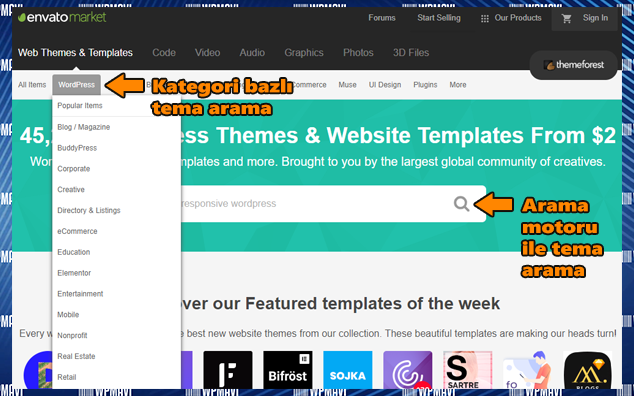
Themeforest’ta İstediğim İş Modeline Yönetik Tema Nasıl Bulunur ?
# Tabii Themeforest ara yüzü İngilizce olduğundan, aramaları da İngilizce olarak yapmak gerekecek.
Gibi kategorileri seçilebilirsiniz. Bu kelimelerle arama yapılabilir. Kategori seçimi ya da arama yaptığınızda, önünüze küçük görsellere sahip bir liste gelir.
Aramalarınızı alt alta ya da ızgara görünümünde listeletebilirsiniz. Listenizi en çok satan, en popüler, ucuzdan pahalıya gibi kriterlerle listeletmeniz de mümkün.

Themeforest Tema Listeleme
Ön izlemesini yapıp beğendiğiniz temanın demosunu canlı olarak incelemeniz oldukça kolay. Tema demosunu görüntülemenin iki yolu var:
Arama yaptıktan sonra ise listelenen temaların bulunduğu çerçevenin sağ alt kısmındaki Preview butonuna tıklamak,
Veya tema görseline ya da başlığına tıklayarak gittiğimiz tema sayfasında, tema görseline ya da görselin altındaki Live Preview butonuna tıklamak.
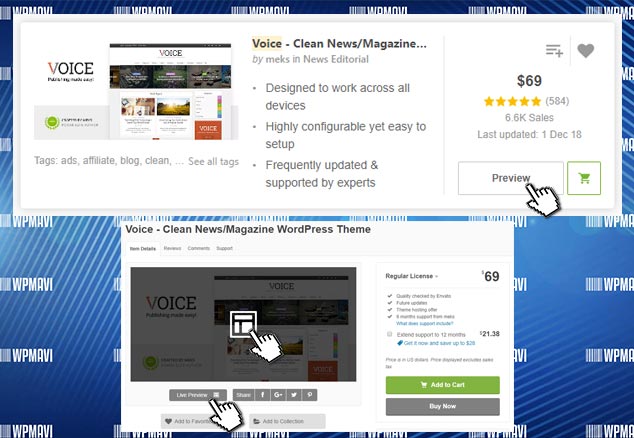
# Bazı temaları demo için birden çok şablon ön izlemesi sunarlar. Demoyu incelemek için tıkladığınızda bu şablonların listelendiği bir sayfaya yönlendirilirsiniz. Buradaki incelemek istediğiniz şablon resmine tıklayarak demoları inceleyebilirsiniz.
# Yine bazı temalar demolarında ek özellik olarak, tema renklerini, yazı stillerini, üst kısım, yan panel gibi alanların stillerini incelemeniz için bir kutucuk sunarlar. Bu kutucuğu dişli çark butonuna tıklayarak açabilir, seçenekleri kurcalayarak her yönüyle tam bir inceleme yapabilirsiniz.
Themeforest’tan tema nasıl satın alınır bilgisine geçmeden önce bir kaç hususa değinmekte fayda var;
# Themeforest’tan tema satın almak için mutlaka bir kredi kartı veya banka kartı ( debit card ) sahibi olmanız ve kartınızın yurt dışı ödemelere ve internet üzerinden alış verişlere açık olması gerekiyor.
Ayrıca tema satın alırken +2 dolarlık bir hizmet bedeli kesintisi yapıldığını da belirteyim. Kartlarınız internet üzerinden alış verişlere, yurt dışı ödemelere kapalı ise, bankanızı arayarak açtırabilirsiniz.
Eğer Skrill hesabınız varsa ödemelerinizi bu hesabı kullanarak da yapabilirsiniz.
Themeforest’tan alışveriş yapabilmek için öncelikli olarak siteye üye olmanız gerekiyor. Üye olmaktan zarar gelmez, aksine faydası bile oluyor.
# Envato Market her ay bir tema, html şablonu, video şablonu, script gibi bazı ürünlerini kısa bir süreliğine ücretsiz indirmenize olanak sağlıyor. Bu sadece üyelerine sunduğu bir özellik.
Ayrıca üye olmanız, bazı popüler temalardaki indirimlerden haberdar olmanızı sağlayabilir. Mesela geçenlerde 79 dolarlık popüler bir tema üç günlüğüne 19 dolarlık bir indirime girdi. Böyle fırsatları kaçırmamak için tema almasanız bile üye olmak iyi bir seçenektir.
1-Öncelikle Buraya Tıklayarak açılan sayfanın sağ üst köşesinde bulunan Sing In butonuna tıklayarak giriş formuna ulaşıyoruz. Formun altındaki Create an Envato account yazısına tıklıyoruz.
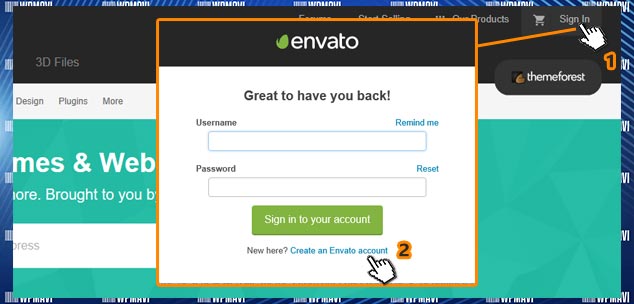
Themeforest Nasıl Üye Olunur
2-Yönlendiğimiz sayfada üyelik bilgilerimizi giriyoruz. I agree to the Envato Privacy Policy. kutucuğunu işaretleyip Create Account butonuna tıklıyoruz.
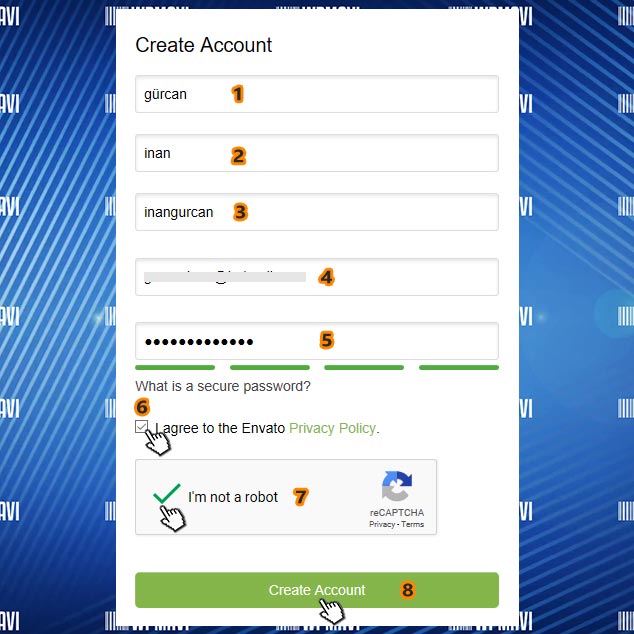
Themeforest Üyelik Formu
3-Üye formuna girdiğiniz mail adresine gidip gelen maili Confirm Now butonuna tıklayarak onaylıyoruz.
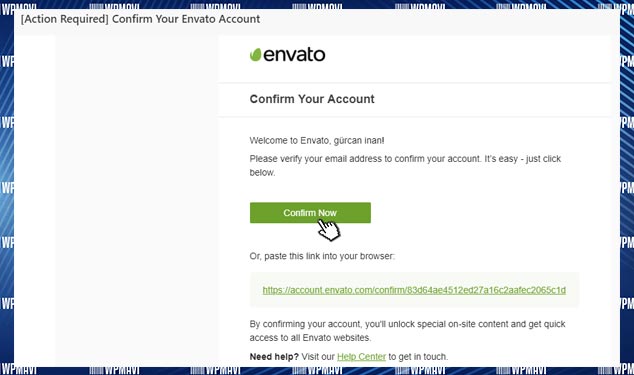
Themeforest Üyelik Mail Onayı
4-Yönlendiğimiz sayfada Your Location kısmını Turkey olarak seçiyoruz. Eğer kampanya ve tanıtımlardan haberdar olmak istiyorsak Email Newsletters kutusunu işaretliyoruz. Terms and Conditions kutusunu da işaretleyip All good, let’s go! butonuna tıklayıp üyelik işlemini tamamlıyoruz.
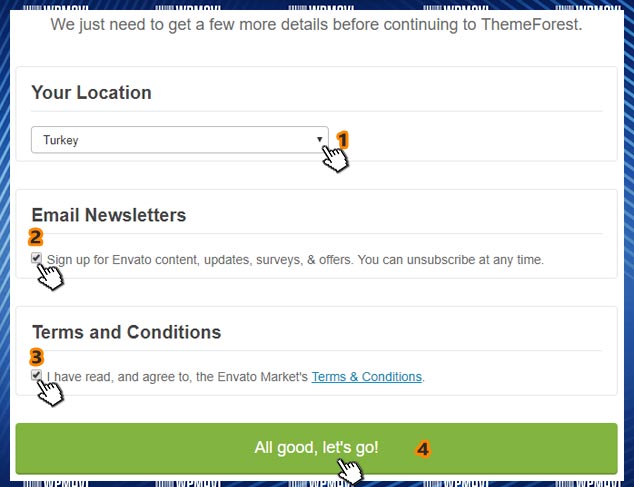
Themeforest Üyelik Tamamlama
Üyelik profilinizi güncellemek isterseniz giriş yaptıktan sonra sayfanın sağ üst köşesinde bulunan kullanıcı isminizin üzerine tıklayarak çıkan seçeneklerden Settings seçeneğini kullanabilirsiniz.
1- Daha önceden beğendiniz temanın ismini arama kutusuna yazıp temanızı bulabilirsiniz. Temanın üzerine tıklayarak temanın özelliklerinin bulunduğu sayfaya geçiyoruz. Sağ tarafta temanın fiyatının ve satın alma butonlarının bulunduğu bir alan mevcut.
Buradan dilerseniz Add to Cart butonuna basarak temayı daha sonra almak üzere sepetinize ekleyebilirsiniz. İsterseniz de Buy Now butonuna tıklayarak direkt satın alma işlemine geçebilirsiniz.
Not: Burada dikkat etmeniz gereken Extend support to 12 months kutucuğunu işaretleyip işaretlememeniz. Bu kutucuğu işaretlerseniz normalde 6 ay olan tema desteğini 12 ay daha uzatmış olursunuz.
Temadan temaya değişmek üzere ek bir ücret ödemeyi kabul edersiniz. Buna hiç gerek yok. Zaten tema ile ilgili bir problem varsa 6 ay içinde kendini gösterecektir. Bu süreçte zaten ücretsiz destek alacaksınız. Temada altı aydan sonra bir problem çıkarsa ek bir ücret ödeyerek destek almanız da mümkün. Fuzuli yere en başta ek ücret ödemeye gerek yok.
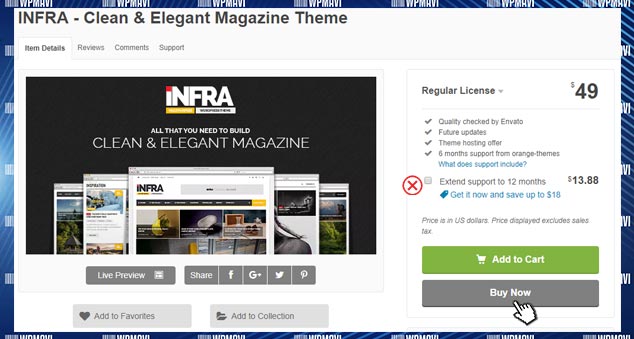
Themeforest’ten Tema Nasıl Satın Alınır? / 1
2- Buy Now butonuna tıkladığımızda ödeme sayfasına yönleniyoruz. Daha önceden adres bilgilerimizi girdiyseniz direk ödeme yöntemini seçerek devam edebilirsiniz. Girmediyseniz, faturanızın oluşturulabilmesi için adres bilgilerinizi girmeniz gerekiyor.
Kredi kartı bilgilerimizi giriyoruz;
#Card Number: Kredi kartınızın ön yüzünde bulunana büyük rakamların tamamını buraya yazıyorsunuz.
#Expiry Date: Kredi karınızın son kullanım tarihi. Bu bilgi de kartınızın ön kısmında yazar.
#CVV: Kartınızın arka tarafında bulunan, genelde imza alanının üzerine basılmış 3 haneli bir koddur.
#Save card for next time kutucuğunu işaretlerseniz, bir dahaki satın alma işleminizde kart bilgilerinizi tekrar girmenize gerek kalmaz.
Kart bilgilerini girdikten sonra Make Payment butonuna tıklıyoruz.
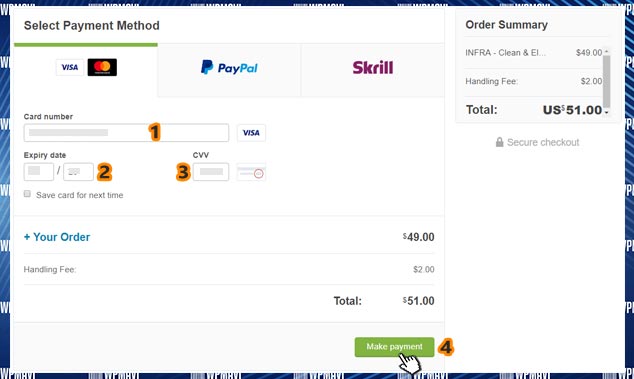
Themeforest’ten Tema Nasıl Satın Alınır? / 2
Themeforest tema satın alma işlemini bitirdik. Tema ücreti banka hesabınızdan, o anki kura göre Türk Lirası olarak çekilecektir.
1-Temayı satın aldıktan sonra belirttiğiniz e-posta adresine temanızın indirme butonlarının bulunduğu bir mail gelecek. İster bu e-postadaki My Download yazan butona basarak,
2-İsterseniz de Themeforest’ta sağ üstte bulunan kullanıcı adınıza tıkladığınızda açılır menü den Download yazan yere tıklayarak tema indirme sayfasına ulaşabilirsiniz.
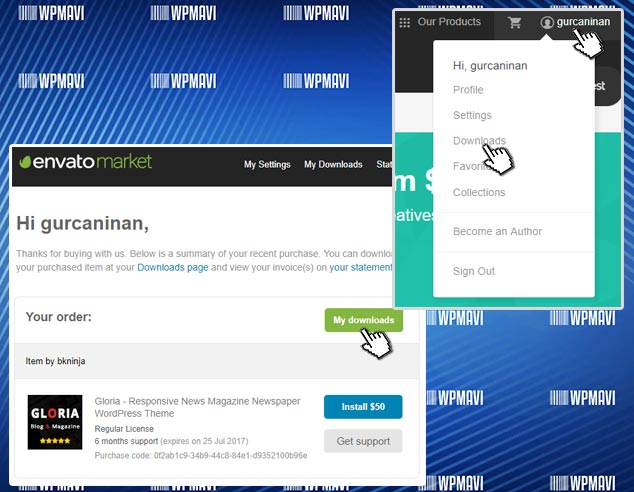
Satın Alınan Tema Nasıl İndirilir / 1
Sayfaya ulaştığınızda satın aldığınız temaları görebilirsiniz. Temanızın karşısında Download ve Install Teheme yazan iki buton göreceksiniz.
# Download butonuna tıkladığınızda karşınıza alttaki gibi bir kaç seçenek gelecek:

Satın Alınan Tema Nasıl İndirilir / 2
# Install Theme butonunu kullanmanıza gerek yok. Eğer temayı siz değil de Envato ekibinin kurmasını istiyorsanız +50 dolar bir ücret ödeyerek bunu sağlayabilirsiniz. Hatta yine ek ücretler ödeyerek sitenizin SEO, güvenlik ve performans ayarlarını yaptırabilirsiniz.
Bunun için “Install Theme” butonuna tıklayıp, seçenekleri işaretleyip, FTP ve kontrol paneli bilgilerinizi verdikten sonra ödeme yapmanız gerekiyor.
# Tabi bunların hiç birine gerek yok. Yazının devamında temaların nasıl kurulacağını zaten detaylıca anlatacağım. SEO, güvenlik ve performans için ise WPMAVİ her zaman hizmetinizde. Böylece 110$ cebinizde kalmış oluyor. Hadi yine iyisiniz : )
Temamızı satın aldık ve kurulum dosyalarını bilgisayarımıza indirdik. Şimdi de Themeforest tema nasıl yüklenir, kurulum ve ayarları nasıl yapılır ona bakalım.
Themeforest tema kurulumu işlemini de diğer ücretsiz WordPress temalarını kurduğumuz gibi iki yolla yapabiliriz;
# Ben admin paneli üzerinden kurulumu anlatacağım Fakat dikkat etmeniz bir husus var:
Çoğu kullanıcı Themeforest’ten aldığı temaya kurarken şu şekilde hata alıyor;
Paket açılıyor…
Tema yükleniyor…
Paket yüklenemedi.
Tema style.css stil dosyasını içermiyor.
Tema yükleme başarısız.
#Bu hatanın sebebi ise “Satın Alınan Tema Nasıl İndirilir?” başlığında anlattığımız “All files & documantion” seçeneği ile indirdiğiniz .zip uzantılı dosyayı direk kurmaya çalışmak.
Kurulum için bu dosyayı kullanmayacağız. Asıl kurulum dosyaları bu dosyanın içerisinde yer alan “temaismi.zip” dosyasıdır. Bu dosyayı masa üstüne çıkarıp kuruluma başlayabiliriz.
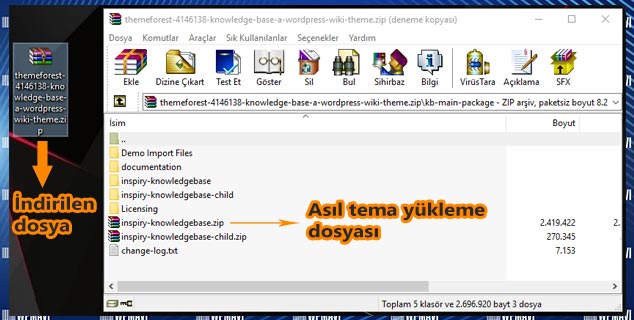
Themeforest Temaları Nasıl Kurulur? / 1
Asıl kurulum dosyamızı edindiğimize göre geçelim tema kurulumuna:
1- Admin paneli > Görünüm > Temalar yolunu izliyoruz. Sayfanın üst kısmındaki Yeni Ekle butonuna basıyoruz. Önümüze gelen sayfadan Tema Yükle butonuna tıklıyoruz. Dosya Seç butonuna tıklayarak masa üzerine çıkardığımız temaismi.zip dosyasını seçip, Hemen Yükle butonuna tıklıyoruz.
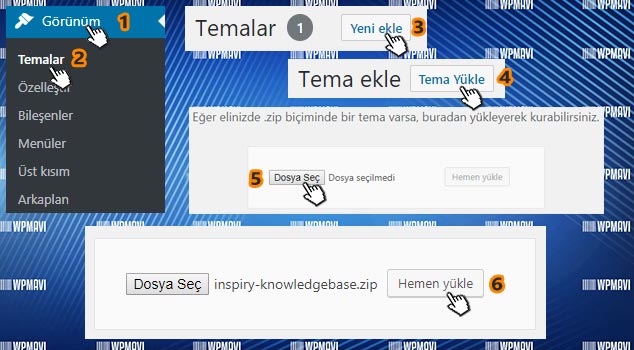
Themeforest Temaları Nasıl Kurulur? / 2
2- Eğer hurulum ekranında Tema Başarıyla yüklendi yazısını görürseniz bir problem yok demektir. Hemen altındaki Etkinleştir yazısına tıklayarak temamızı etkinleştiriyoruz ve ayarlarına geçiyoruz.
Not:Bazı temalar sunduğu özellikleri karşılamak için ek eklentiye ihtiyaç duyarlar. Buna temanın yönetim paneli de dahil. Bunlar tema yüklendikten sonra size uyarı olarak bildirilir. Uyarıdaki linke tıklayarak eklentileri kurabilirsiniz.
Mesela benim yüklediğim Knowled Base temasının yönetim paneli için ek bir framework kurulması gerekiyor. Bunu da admin paneli Görünüm >> Eklentileri Kur seçeneği altında sunmuş. Konowled Base Pack adlı bu paket eklentiyi kurarak temanın özelliklerini aktif edebiliyorum.
Yine temanın demo görünümlerini tek tıkla kurabilmek için eklenti kurmamı istiyor. Yine aynı yerden bu eklentiyi kurabiliyorum.
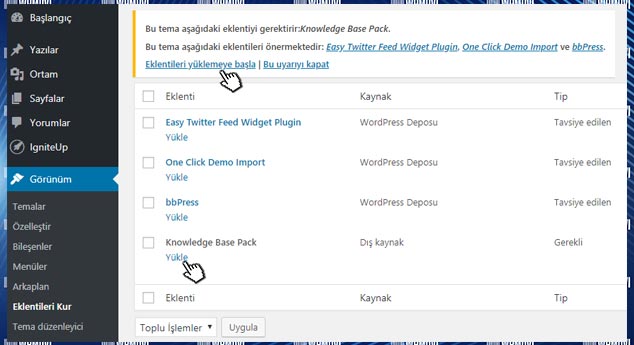
Themeforest Tema Yükleme – Gerekli Eklentiler
3- Temanızı yükledikten sonra yapmanız gereken ilk iş ise güncellemeleri alabilmeniz için Update ayarlarını yapmak.
Tema güncellemelerini alabilmeniz için Envato Market eklentisini kurmanız gerekiyor.
Eklentiyi buraya tıklayarak indirip kurabilirsiniz.
Eklentiyi kurduktan sonra aktif ediyoruz. Admin paneli >> Envato Market yolunu izliyoruz. Activate Envato API Connection kısmındaki clicking this link. yazısına tıklıyoruz.
Yönlendiğimiz sayfadaki Token name kısmına Türkçe karakter kullanmadan herhangi bir isim yazıyoruz. Seçeneklerdeki Download your purchase items seçeneğini mutlaka işaretliyoruz.
Diğer seçenekleri işaretlemek tamamen size kalmış. Sayfanın en altındaki I have read… ile başlayan kutucuğu da işaretledikten sonra Create Token butonuna tıklıyoruz.
Karşımıza API anahtarımız geliyor. Bunu kopyalayıp bir yere not alıyoruz. Anahtar altındaki kutucuğa onay verip Wohoo! Got it. butonuna tıklıyoruz.
Kopyaladığımız anahtarı eklentideki Token kısmına yapıştırıp Save Changes butonuna tıklıyoruz.

Themeforest API Key Alma
Bu işlemlerden sonra eklentide satın aldığınız temaları ve eklentileri görebilir, güncelleme gelip gelmediğini kontrol edebilirsiniz.
Bundan sonraki işlem temanızın ayarlarını yapmak. Themeforest temalarının en sevdiğim yanı, sunduğu kontrol paneliyle temanın hemen her bir noktasını dilediğimizce ayarlıyor olabilmemiz. Tema ayarlarına göz atınca ne demek istediğimi anlayacaksınız.
Not:Alınan her temanın kendine özgü yönetim paneli olduğu, temadan temaya farklılık gösterdiği için tema ayarlarını nasıl yapacağınızı anlatabilmem mümkün değil.
#Bu bölüm “Temayı yüklüyoruz ilk yüklenmiş hali ile demonun alakası yok.” diyenler için. Bu aslında doğal bir durumdur çünkü siz temayı ham şekilde alırsınız. Demo ile birebir görünüm istiyorsanız, tema kontrol panelinden gerekli ayarları yapmanız gerekiyor.
Themeforest temasını alıp kurduktan sonra anasayfanız ile demodaki anasayfanın alakası olmadığını görürsünüz. Slaytlar, kategori alanları vs. gibi şık bir tasarım yerine son yazılarınızın listelendiği bir sayfa görmek can sıkıcı.
Önce bunu çözelim;
Demoda gördüğünüz anasayfanın aynısı, temaya ait bazı modüllerle yapılıyor. Bazı temalar da kendilerine ait page buildier araçlarıyla bunu gerçekleştiriyorlar. Bu modülleri aktifleştirip düzenlemek için ise sayfanızdaki şablon seçimini doğru yapmalısınız.
Bazı temalarda ise yönetim paneli yerine WordPress’in Tema özelleştirme bölümünden gelişmiş seçeneklerle bu işlem yapılabiliyor. Bu seçeneklere admin panelinizdeki Görünüm >> Özelleştir yolunu izleyerek ulaşabilirsiniz.
Ayrı bir yönetim paneli olan temalarda örnek olarak bir anlatım yaptım. Bu görünüm ve işlemlerin temadan temaya değişeceğini unutmayın. Mesela alttaki anlatım Voice temasına aittir.
1- Öncelikle admin panelinizden Yazılar > Yeni ekle yolunu izleyelim. Bu sayfaya “Anasayfa” adını verelim.
2- Ve yazı alanının sağ tarafında Sayfa Özellikleri başlığı altında Şablon seçeneğini kısmını göreceksinizdir. Buradaki seçenekler Front Page, Page Buildier ya da Modules seçenekleri olabilir. Bunlardan birini seçtiğinizde yazı alanının altında slayt, kategori gibi alanları ayarlamanız için modüller aktif olacaktır.
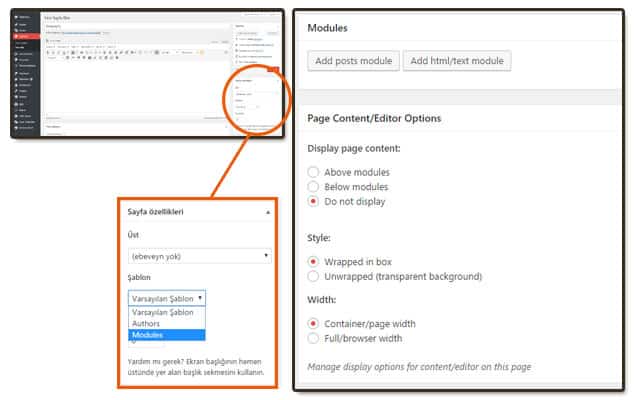
Themeforest Ön Sayfanın Ayarlanması / 1
3- Yazı alanına hiç bir şey yazmanıza gerek yok. Bu alan boş kalabilir. Zaten modülleri aktif ettiğiniz için bu alana yazdıklarınız anasayfanızda görünmeyecektir.
4- Modüllerin işlevleri temadan temaya değişiklik gösterebilir. Modüllerin kullanımı ile ilgili detayları temanızın dökümanlarından öğrenebilirsiniz.
5- Modülleri kullanarak ansayfamızı şekillendirdikten sonra sayfayı kaydedelim.
# Bazı temalar anasayfa tasarımında yardımcı olmak için canlı ön izleme seçeneği sunar. Bazıları da sunmaz. Sayfa ön izleme seçeneği ile değişikliklerinizi takip edebilirsiniz.
6- Daha sonra admin panelimizden Ayarlar > Okuma yolunu takip edin. Burada en başta yer alan Ön sayfa görünümleri başlığındaki seçenekleri Sabit Sayfa olarak belirliyoruz ve hemen altındaki Ön sayfa seçeneğinden az önce oluşturduğumuz Anasayfa’yı seçiyoruz.
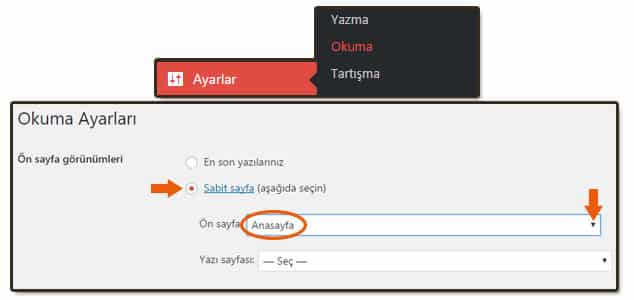
Themeforest Ön Sayfanın Ayarlanması / 2
Themeforest temalarının anasayfalarını bu şekilde ayarlayabiliriz. Tabi demodaki görünümü elde etmek için sadece ön sayfa ayarlamasıyla iş bitmiyor. Tema ayarlarına da bakmak gerek.
Themeforest temalarının demolarındaki görünüme kavuşabilmeleri için, temanın kontrol panelinde de gerekli yapılandırmaları yapmamaız gerekiyor.
Buradaki yapılandırma meselesi tamamen sizin elinizde olan bir durum. Çünkü üstte de söylediğim gibi kontrol panellerindeki ayarlar temadan temaya değişiklik gösteriyor. Burada şunu şöyle yapın, bunu böyle yapın gibi detaylara girmem pek de işinize yaramayacaktır. Fakat genel anlamda bir kaç ipucu verebilirim.
# Content Styling: Buradaki ayarlar sitenizin arka planı (renk, arka plan resmi), listeleme başlık renkleri, tarih, yazar bilgisi gibi metaların renkleri, link renkleri gibi görsel ayarları yapmanızı sağlar.
# Post Layouts: Temanız size birden fazla listeleme sunabilir. Izgara görünümü, alt alta listeleme, yan yana listeleme gibi… Bu ayarlardan listeleme görünümleriyle ilgili seçenekleri bulabilirsiniz.
# xxx Templates: Kategori listeleme, etiket bazlı listeleme, yazar bazlı listeleme, arama bazlı listeleme gibi işlevlerin görünümlerini temanın size sunduğu Layout seçenekleri ile ayarlayabilirsiniz.
# Logo, ana menü, varsa top menü gibi ayarlamalar ise genellikle Header Styling başlığı altından yapılır.
# Footer için copyrigt, bileşen alanı, footer menu gibi düzenlemeleri Footer Styling seçeneği ile yapabilirsiniz.
Çoğu Themeforest tema kodlayıcısı, size gösterilen demoyu da kurulum dosyalarına ekler. Bu demoyu sisteminize import ederek, demodaki görünüme kavuşabilirsiniz. Tabi daha sonra kendi sitenize göre demodaki alanları düzenlemeniz gerekiyor.
Önemli: Bu çözümü eğer sıfırdan bir site kuruyorsanız uygulayın. Hali hazırda işleyen bir siteniz için tema değişikliği yapıyorsanız, bu çözümü uygulamak başınızı ağrıtacaktır.
Tema kontrol panelinizde Demo Importer adlı bir seçenek olması gerekiyor. Bu seçenekten temanın size sunduğu görünümü seçip “Import Demo” butonuna bastığınızda temanın demosu birebir sitenize uygulanacaktır.
Demo importer seçeneği yoksa tema size ayrı bir eklenti ile demoları yükleyebileceğinizi belirtir. Temanın yönlendirmesine göre demo yükleme işlemini eklenti yardımı ile yapabilirsiniz.
Daha sonra kategori isimleri, menü elemanları, logo eklemeleri gibi değişiklikleri kendinize göre uygulayabilirsiniz.
Aslında bu konu biraz karışık. İnternette her kafadan bir ses çıkıyor. Themeforest’in kendi lisans açıklamasını da net bir mantığa oturtabilmiş değilim açıkçası. Ama şunları net olarak söyleyebilirim:
1: Lisanlar Domain’e mi Yapılıyor?
Themeforest’ten aldığınız temalar sizin isminize lisanslanır. Site domainine lisanslama gibi bir durum söz konusu değildir. Temayı aktifleştirmek için herhangi bir kod falan girmeniz gerekmiyor.
Sadece tema güncelleme aldığı zaman admin panelinizden bildirim görebilmek için API KEY inizi tanımlamanız gerekiyor. Bu işlemi de yukarıda anlatmıştım.
2: Themeforest’ten alınan temayı kaç site için kullanabilirim?
Her ne kadar tema isminize lisanslansa da, tema lisansını sadece tek bir site için kullanma hakkınız var. Enveto’nun lisanslar hakkında açıklaması bu yönde.
Bunun dışında dikkat etmeniz gereken bir kaç nokta daha var:
#Satın aldığınız temayı satamazsınız. Ücretsiz de olsa size ait olmayan başka bir site için kuramazsınız. Ya da bir müşteriniz için yaptığınız sitede kullanamazsınız.
Mesela siz WordPress siteleri yapıp satan birisiniz. Müşteriler için yaptığınız sitelerde satın aldığınız temayı kullanamıyorsunuz.
Bunun için Extended lisans almanız gerekiyor. Tabi bunun koşulları da var. Tema lisansının müşterinize aktarılabilmesi için işinizi faturalandırmanız, temayı faturaya dahil etmeniz gerekiyor vs. Böylece lisans müşterinize aktarılıyor. Ne sizin ne de müşterinizin başı ağrımıyor.
# Regular Lisans’ta tema desteği 6 aydır. Temayla ilgili bir problem yaşadığınız zaman tema üreticisine destek talebinde bulunabilirsiniz. Destek talebinde bulunurken Purcase Kodu istenebilir. Bunu da temayı indirdiğiniz yerdeki Download butonundaki seçeneklerden elde edebilirsiniz.
3: Themeforest temaları ne kadar süre kullanılabilir?
Lisanslar süresizdir. İstediğiniz süre boyunca temaları kullanabilirsiniz. Sadece 6 ay ücretsiz destek alabilirsiniz.
1: Themeforest Temasını İade Edebiliyor muyuz?
Genel olarak bu sorunun cevaı evet. Themeforest’ten aldığınız temayı iade edebilirsiniz. Tabi burada bazı süreçler söz konusu. İade nedeninizi belirttikten sonra bir inceleme süreci başlıyor. Bu süreçte tema yapımcıları sizinle iletişime geçiyor. Genelde bu süreç iade ile sonuçlanır.
Eğer temayı almanız üzerinden 2 ay gibi uzun bir süre geçmediyse “Temayı beğenmedim, projemi sonlandırdım; temayı kullanmayacağım.” gibi sebepler sunarsanız uzatmadan iadenizi yapıyorlar.
“Tema hatalı, güvenlik açığı var, tema yapımcıları destek vermiyor.” gibi sebepler sunarsanız süreç biraz daha uzayabiliyor. Haklıysanız da iadeniz gerçekleşiyor.
Herhangi bir sürede iade başvurusu yapabilirsiniz. Tabi süre uzadıkça, iade alma şansınız da o kadar azalmakta. Temadan kaynaklı bir maddi kayıp söz konusu ve bunu ispatlayabiliyorsanız, 5 yıl geçse de ücretinizi geri alabilirsiniz.
# Eğer para iadesi gerçekleşirse bu parayı tekrar hesabınıza geçiremiyorsunuz. Bu ücret hesabınıza kredi olarak tanımlanıyor ve yine Themeforest veya Envato Market ürünlerini satın alabilmek için kullanabiliyorsunuz.
2: Themeforest Tema İadesi Nasıl Yapılır?
Hesabınıza giriş yaptıktan sonra Themeforest tema iadesi adresine gidin ve ilgili formu doldurun.
Themeforest’ten tema satın alırken eğer ek ücret ödeyip destek süresini uzatmadıysanız, 6 ay boyunca ücretsiz destek alabilirsiniz. Tema üreticisinden direk destek alıyorsunuz. Eğer talebinize cevap verilmezse, temayı iade edip anında ücretini geri alabilirsiniz.
1: Themeforest Temalarının Türkçe desteği var mı?
Bazı popüler (örnek: Sahifa) temalar Türkçe dil desteği ile geliyorlar. Türkçe desteği olmayan temaların ise kontrol panellerinde çeviri için bir Translation adında bölüm bulunuyor.
Bu bölümden, sitenizdeki ziyaretçilerin görebildiği alanlar için Türkçe çeviri yapabiliyorsunuz. Dil dosyalarını kullanarak admin paneli dahil tam bir çeviri yapmanız da mümkün.
2: Tema Türkçeleştirme başlıklı yazıma bakarak bu konu ile ilgili detaylı bilgi alabilirsiniz.
#MyThemeShop Nedir? Nasıl Tema Alınır?: Mythemeshop’tan tema satın almak başlıklı yazı ile, Mythemeshop üzerinden nasıl ücretli wordpress teması satın alınır, nasıl yüklenir, nasıl demodaki gibi yapılır gibi soruların cevabını detaylı olarak bulabilirsiniz.
#Ücretli Temalar Nereden Alınır?: Ücretli WordPress Temaları Satan Siteler başlıklı yazımda yer alan firmalardan tema satın alabilirsiniz.
#Wordpress Tema Yükle Butonu Yok?: Eğer siz de wordpress sitenizde Admin Paneli >> Görünüm >> Temalar kısmında en üstte yer alan Yeni ekle ya da Tema Yükle butonu yok ise;
Bunun sebebi, wordpress.org değil de wordpress.com kullanıyor oluşunuz. WordPress.com ücretsiz olmasından dolayı tema yükleme kısıtlaması mevcut.
WordPress.org mu yoksa wordpress.com mu başlıklı yazımı takip ederek, wordpress com ile org arasındaki farkı detaylı şekilde öğrenebilirsiniz.
Ayrıca, wordpress.com’dan wordpress.org’a geçiş başlıklı yazımı takip ederekte, wordpress sitenizi sorunsuz bir şekilde .com’dan .org’a taşıyabilirsiniz.
#Tema Değişikliği Nasıl Yapılır?: Güvenli bir şekilde hiç bir veri kaynına uğramadan tema değiştirmek istiyorsanız, Tema Değiştirme başlıklı yazıma bakabilirsiniz.
#Tema Nasıl Yüklenir?: WordPress Tema Yükleme başıklı yazımı takip ederek kolaylıkla temalarınızı kurabilirsiniz.
#Sen Hangi Temayı Önerirsin?: Bunca yıllık tecrüble söylüyorum ki tema seçimi yaparken, kesinlikle tasarım ikinci aşamada olsun. Önemli olan temanın nasıl göründüğü değil, içerik kalitesidir.
İçeriğiniz kalitesini ise SEO uyumlu ve hızlı bir tema ile desteklediğiniz zaman, google’da üst sıralara çıkmak adına muazzam başarılar elde edeceksinizdir. Peki öyle temaları nasıl bulacağız? Buyrun: En hızlı ve SEO uyumlu wordpress temaları
Themeforest Tema Almak & İndirme & Kurulumu | Dev Rehber ! Gürcan İnan
Sizler için Themeforest ile ilgili her bir detayı bulabileceğiniz bir rehber hazırladık. Bu rehber içerisinde themeforest ile ilgili bulabileceğiniz konu başlıkları ise şu şekilde;
>> Themeforest Nedir
>> Themeforest Tema Seçimi
>> Themeforest Tema Demo İnceleme
Themeforest’tan Tema Nasıl Satın Alınır
>> Üyelik
>> Themeforest’a Nasıl Üye Olunur
>> Themeforest Tema Satın Alma
>> Themeforest Tema İndirme
>> Themeforest Tema Kurulumu
Themeforest Temaları Demodaki Gibi Yapma
>> Ön Sayfa Ayarlaması
>> Tema Ayarlarının Yapılması
>> Import Demo
Themeforest Sıkça Sorulan Sorular
>> Themeforest Lisans Durumları
>> Themeforest İade Durumları
>> Themeforest Destek ve Türkçeleştirme Durumları
Themeforest Nedir ?
Webmaster mareketi de diyebileceğimiz dünyaca ünlü Envato Market bünyesinde bulunan ve dünyanın en iyi 500 sitesi içerisinde yer alan Themeforest,
WordPress, Drupal, Joomla gibi CMS (içerik yönetim sistemi) premium, yani ücretli ve kaliteli temalar bulabileceğiniz bir platformdur.
Sadece CMS değil, HTML şablonları, e-ticaret yazılımları, PSD (Photoshop) şablonları, Blogger, eklenti ve modüllerin de satışının yapıldığı Themeforest’te yüzlerce kaliteli ve profesyonel tema ve şablonlara ulaşabilir, satın alabilir ya da kendi ürünlerinizi satabilirsiniz.
Themeforest‘ın resmi olarak açıklaması bu şekilde yapılabilir. Biz WordPress kullanıcıları için ise Themeforest bir premium, yani ücretli tema ve eklenti marketidir.
Her bütçeye uygun tema ve eklentilerle WordPress kullanıcılarının en çok tercih ettiği, süreki büyüyen bir pazardır.
Açtığınız WordPress altyapılı sitelerinizin profesyonel bir görünüm sunmaları için premium tema kullanmak kaçınılmazdır.
#Ayrıca kullanılan temaların sahip olduğu özellikler de, işini profesyonelce yapmak isteyen kullanıcıların es geçemeyecekleri bir kriterdir. Bunlara dikkat eden bir WordPress kullanıcısı, yarışa 1-0 önde başlar diyebilirim.
İşte Themeforest bunu sağlayan bir platform. Bünyesinde her iş modeline uygun, çağdaş ve modern ücretli WordPress temaları, aklınızdaki her türlü işlevi sunan profesyonel ve işlevsel WordPress eklentileri bulabilirsiniz.
Burada sunulan tema ve eklentiler, WordPress sitenize hem profesyonel bir görünüm, hem de sistemin işlevselliğine işlevsellik katar; tek satır kod bilmeden bile yapabileceklerinizin sınırı oldukça genişler.
Themeforest‘ten tema alanların en büyük problemi, temayı sistemlerine yükledikten sonra temanın demosuyla aynı görünümü yakalayamamaları.
Forumlarda “Temayı yüklüyoruz, ilk yüklenmiş hali ile demonun alakası yok.” diye serzenişte bulunan kişilere rastlıyoruz.
“Themeforest’dan kaliteli bir tema almayı düşünüyorum.” diyenleri bu kısım düşündürebilir. Ama sıkıntı yapmayın, yazının devamında bu konuya detaylı olarak değineceğim.
Themeforest’ta İstediğim İş Modeline Yönelik Tema Nasıl Bulunur ?
Profesyonel bir tema kullanmanın ilk adımı, iş modelinize ve sektörünüze uygun bir tema seçimi yapmaktır. Themeforest’in sahip olduğu kullanıcı ara yüzü ve gelişmiş arama motoru ile seçim yapmak oldukça kolaylaşıyor.
Themeforest linkine tıklayarak siteye girdiğinizde karşınıza bir arama kutusu çıkıyor. Buraya iş modelinizle alakalı kelimeler yazarak arama yapabilmeniz mümkün.
Kategori bazlı manuel aramalar da yapabilirsiniz. WordPress alt menüsü üzerine geldiğinizde listelenen kategorilerden birini seçip, temalara göz atabilirsiniz.
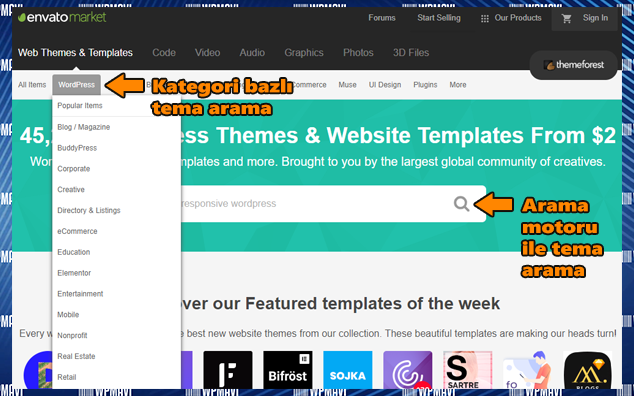
Themeforest’ta İstediğim İş Modeline Yönetik Tema Nasıl Bulunur ?
# Tabii Themeforest ara yüzü İngilizce olduğundan, aramaları da İngilizce olarak yapmak gerekecek.
- Kişisel bloglar veya magazin, dergi, moda siteleri için Blog/Magazine (bkz: Blog Temaları – Haber Temaları )
- WordPress’in forum sistemi için BuddyPress
- Marka, şirket gibi tüzel faaliyet alanları için Corporate ( bkz: Kurumsal Temalar )
- Yaratıcılık alanında fotoğraf, resim, müzik, proje sunumları için Creative
- Şirket rehberi gibi listeleme üzerine kurulacak siteler için Directory & Listings (bkz:WordPress Firma rehberi temaları )
- E-ticaret siteleri için eCommerce ( bkz: E-Ticaret Temaları )
- Eğitim üzerine siteler için Education
- Bizim katmanlı dediğimiz, genelde Tek Sayfa olarak bilinen, hizmet ve ürün tanıtımı için kullanılan siteler için Layers WP
- Daha çok mobil kullanıcılara yönelik ya da sitesinin mobil versiyonu için ayrı bir tema kullanmak isteyen siteler için Mobile
- Kar amacı gütmeyen vakıf, topluluk, dernek gibi kuruluşlar için Nonprofit
- Emlak sektörü için Real Estate ( bkz: Emlak Temaları )
- Otel, restaurant, tatil köyü, yoga, spor salonu, masaj merkezi, spa, kuaför gibi rezervasyon ile işletilen parekende sektörü için Retail
- Teknoloji alanındaki siteler için Technology ( bkz: Teknoloji Temaları )
- Düğün, sünnet, parti gibi organizasyon işleriyle ilgilenen siteler için Wedding
- Bunlar dışında herhangi bir kategoriye kendini sokamayan siteler için Miscellaneous
Gibi kategorileri seçilebilirsiniz. Bu kelimelerle arama yapılabilir. Kategori seçimi ya da arama yaptığınızda, önünüze küçük görsellere sahip bir liste gelir.
Aramalarınızı alt alta ya da ızgara görünümünde listeletebilirsiniz. Listenizi en çok satan, en popüler, ucuzdan pahalıya gibi kriterlerle listeletmeniz de mümkün.

Themeforest Tema Listeleme
Beğendiğiniz Themeforest Temaların Demosu Nasıl İncelenir ?
Ön izlemesini yapıp beğendiğiniz temanın demosunu canlı olarak incelemeniz oldukça kolay. Tema demosunu görüntülemenin iki yolu var:
Arama yaptıktan sonra ise listelenen temaların bulunduğu çerçevenin sağ alt kısmındaki Preview butonuna tıklamak,
Veya tema görseline ya da başlığına tıklayarak gittiğimiz tema sayfasında, tema görseline ya da görselin altındaki Live Preview butonuna tıklamak.
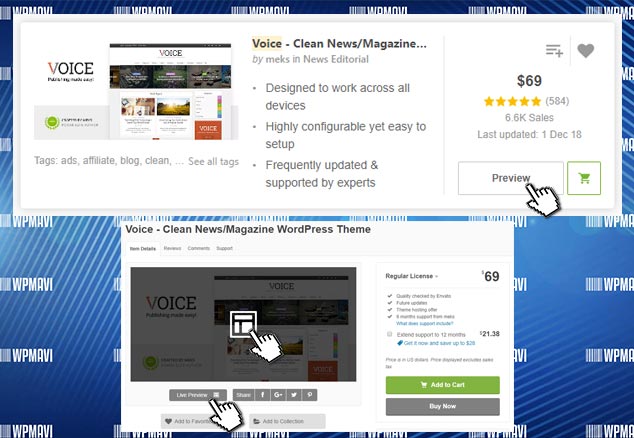
# Bazı temaları demo için birden çok şablon ön izlemesi sunarlar. Demoyu incelemek için tıkladığınızda bu şablonların listelendiği bir sayfaya yönlendirilirsiniz. Buradaki incelemek istediğiniz şablon resmine tıklayarak demoları inceleyebilirsiniz.
# Yine bazı temalar demolarında ek özellik olarak, tema renklerini, yazı stillerini, üst kısım, yan panel gibi alanların stillerini incelemeniz için bir kutucuk sunarlar. Bu kutucuğu dişli çark butonuna tıklayarak açabilir, seçenekleri kurcalayarak her yönüyle tam bir inceleme yapabilirsiniz.
Themeforest’tan Tema Nasıl Satın Alınır?
Themeforest’tan tema nasıl satın alınır bilgisine geçmeden önce bir kaç hususa değinmekte fayda var;
# Themeforest’tan tema satın almak için mutlaka bir kredi kartı veya banka kartı ( debit card ) sahibi olmanız ve kartınızın yurt dışı ödemelere ve internet üzerinden alış verişlere açık olması gerekiyor.
Ayrıca tema satın alırken +2 dolarlık bir hizmet bedeli kesintisi yapıldığını da belirteyim. Kartlarınız internet üzerinden alış verişlere, yurt dışı ödemelere kapalı ise, bankanızı arayarak açtırabilirsiniz.
Eğer Skrill hesabınız varsa ödemelerinizi bu hesabı kullanarak da yapabilirsiniz.
Üyelik
Themeforest’tan alışveriş yapabilmek için öncelikli olarak siteye üye olmanız gerekiyor. Üye olmaktan zarar gelmez, aksine faydası bile oluyor.
# Envato Market her ay bir tema, html şablonu, video şablonu, script gibi bazı ürünlerini kısa bir süreliğine ücretsiz indirmenize olanak sağlıyor. Bu sadece üyelerine sunduğu bir özellik.
Ayrıca üye olmanız, bazı popüler temalardaki indirimlerden haberdar olmanızı sağlayabilir. Mesela geçenlerde 79 dolarlık popüler bir tema üç günlüğüne 19 dolarlık bir indirime girdi. Böyle fırsatları kaçırmamak için tema almasanız bile üye olmak iyi bir seçenektir.
Themeforest’a Nasıl Üye Olunur?
1-Öncelikle Buraya Tıklayarak açılan sayfanın sağ üst köşesinde bulunan Sing In butonuna tıklayarak giriş formuna ulaşıyoruz. Formun altındaki Create an Envato account yazısına tıklıyoruz.
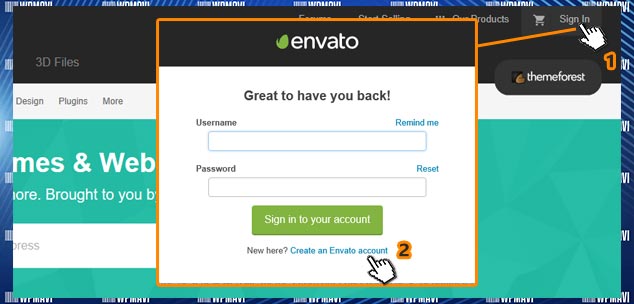
Themeforest Nasıl Üye Olunur
2-Yönlendiğimiz sayfada üyelik bilgilerimizi giriyoruz. I agree to the Envato Privacy Policy. kutucuğunu işaretleyip Create Account butonuna tıklıyoruz.
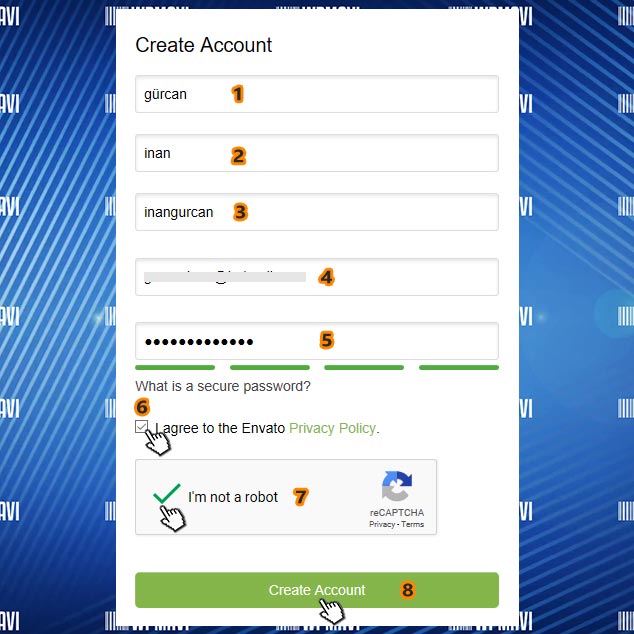
Themeforest Üyelik Formu
3-Üye formuna girdiğiniz mail adresine gidip gelen maili Confirm Now butonuna tıklayarak onaylıyoruz.
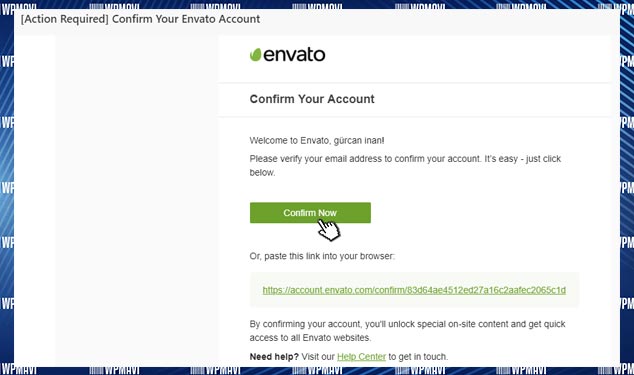
Themeforest Üyelik Mail Onayı
4-Yönlendiğimiz sayfada Your Location kısmını Turkey olarak seçiyoruz. Eğer kampanya ve tanıtımlardan haberdar olmak istiyorsak Email Newsletters kutusunu işaretliyoruz. Terms and Conditions kutusunu da işaretleyip All good, let’s go! butonuna tıklayıp üyelik işlemini tamamlıyoruz.
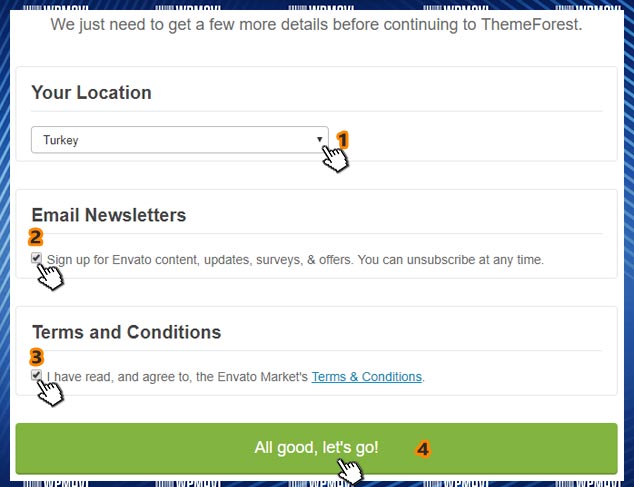
Themeforest Üyelik Tamamlama
Üyelik profilinizi güncellemek isterseniz giriş yaptıktan sonra sayfanın sağ üst köşesinde bulunan kullanıcı isminizin üzerine tıklayarak çıkan seçeneklerden Settings seçeneğini kullanabilirsiniz.
Themeforest Tema Satın Alma
1- Daha önceden beğendiniz temanın ismini arama kutusuna yazıp temanızı bulabilirsiniz. Temanın üzerine tıklayarak temanın özelliklerinin bulunduğu sayfaya geçiyoruz. Sağ tarafta temanın fiyatının ve satın alma butonlarının bulunduğu bir alan mevcut.
Buradan dilerseniz Add to Cart butonuna basarak temayı daha sonra almak üzere sepetinize ekleyebilirsiniz. İsterseniz de Buy Now butonuna tıklayarak direkt satın alma işlemine geçebilirsiniz.
Not: Burada dikkat etmeniz gereken Extend support to 12 months kutucuğunu işaretleyip işaretlememeniz. Bu kutucuğu işaretlerseniz normalde 6 ay olan tema desteğini 12 ay daha uzatmış olursunuz.
Temadan temaya değişmek üzere ek bir ücret ödemeyi kabul edersiniz. Buna hiç gerek yok. Zaten tema ile ilgili bir problem varsa 6 ay içinde kendini gösterecektir. Bu süreçte zaten ücretsiz destek alacaksınız. Temada altı aydan sonra bir problem çıkarsa ek bir ücret ödeyerek destek almanız da mümkün. Fuzuli yere en başta ek ücret ödemeye gerek yok.
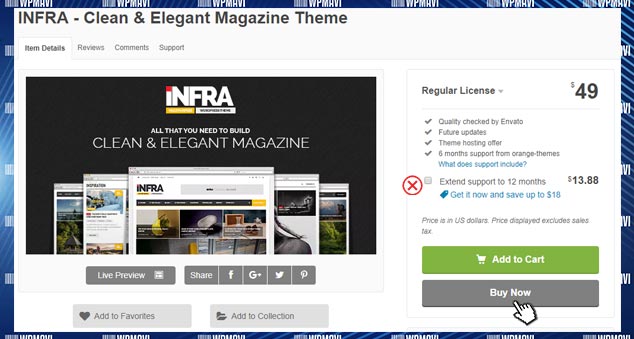
Themeforest’ten Tema Nasıl Satın Alınır? / 1
2- Buy Now butonuna tıkladığımızda ödeme sayfasına yönleniyoruz. Daha önceden adres bilgilerimizi girdiyseniz direk ödeme yöntemini seçerek devam edebilirsiniz. Girmediyseniz, faturanızın oluşturulabilmesi için adres bilgilerinizi girmeniz gerekiyor.
Kredi kartı bilgilerimizi giriyoruz;
#Card Number: Kredi kartınızın ön yüzünde bulunana büyük rakamların tamamını buraya yazıyorsunuz.
#Expiry Date: Kredi karınızın son kullanım tarihi. Bu bilgi de kartınızın ön kısmında yazar.
#CVV: Kartınızın arka tarafında bulunan, genelde imza alanının üzerine basılmış 3 haneli bir koddur.
#Save card for next time kutucuğunu işaretlerseniz, bir dahaki satın alma işleminizde kart bilgilerinizi tekrar girmenize gerek kalmaz.
Kart bilgilerini girdikten sonra Make Payment butonuna tıklıyoruz.
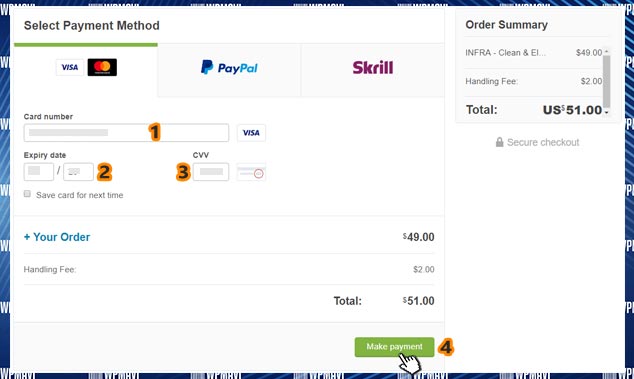
Themeforest’ten Tema Nasıl Satın Alınır? / 2
Themeforest tema satın alma işlemini bitirdik. Tema ücreti banka hesabınızdan, o anki kura göre Türk Lirası olarak çekilecektir.
Themeforest Satın Alınan Tema Nasıl İndirilir?
1-Temayı satın aldıktan sonra belirttiğiniz e-posta adresine temanızın indirme butonlarının bulunduğu bir mail gelecek. İster bu e-postadaki My Download yazan butona basarak,
2-İsterseniz de Themeforest’ta sağ üstte bulunan kullanıcı adınıza tıkladığınızda açılır menü den Download yazan yere tıklayarak tema indirme sayfasına ulaşabilirsiniz.
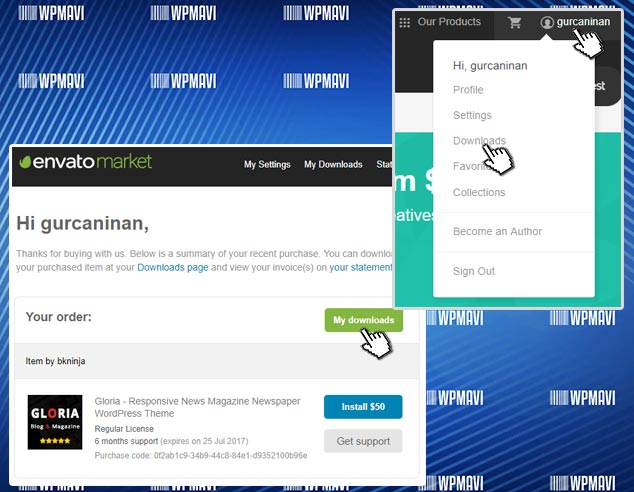
Satın Alınan Tema Nasıl İndirilir / 1
Sayfaya ulaştığınızda satın aldığınız temaları görebilirsiniz. Temanızın karşısında Download ve Install Teheme yazan iki buton göreceksiniz.
# Download butonuna tıkladığınızda karşınıza alttaki gibi bir kaç seçenek gelecek:
- All files & documantion: Bu kısma tıklayarak temanıza ait kurulum dosyalarını ve lisans dosyalarını .zip formatında bilgisayarınıza indirebilirsiniz.
- Installable WordPress file only: Bu kısma tıklayarak ise sadece kurulum için gerekli olan dosyalarını bilgisayarınıza indirebilirsiniz. Bu butona basarak indirdiğiniz kurulum dosyalarını admin panelinizden seçerek direkt kuruluma geçebilirsiniz. Yazının devamında kurulumla ilgili detayları vereceğim.
- Diğer iki seçenek: Temanıza ait lisans dosyalarını PFD ya da text dosyası olarak indirmenizi sağlar.

Satın Alınan Tema Nasıl İndirilir / 2
# Install Theme butonunu kullanmanıza gerek yok. Eğer temayı siz değil de Envato ekibinin kurmasını istiyorsanız +50 dolar bir ücret ödeyerek bunu sağlayabilirsiniz. Hatta yine ek ücretler ödeyerek sitenizin SEO, güvenlik ve performans ayarlarını yaptırabilirsiniz.
Bunun için “Install Theme” butonuna tıklayıp, seçenekleri işaretleyip, FTP ve kontrol paneli bilgilerinizi verdikten sonra ödeme yapmanız gerekiyor.
# Tabi bunların hiç birine gerek yok. Yazının devamında temaların nasıl kurulacağını zaten detaylıca anlatacağım. SEO, güvenlik ve performans için ise WPMAVİ her zaman hizmetinizde. Böylece 110$ cebinizde kalmış oluyor. Hadi yine iyisiniz : )
Themeforest Tema Kurulumu Nasıl Yapılır ?
Temamızı satın aldık ve kurulum dosyalarını bilgisayarımıza indirdik. Şimdi de Themeforest tema nasıl yüklenir, kurulum ve ayarları nasıl yapılır ona bakalım.
Themeforest tema kurulumu işlemini de diğer ücretsiz WordPress temalarını kurduğumuz gibi iki yolla yapabiliriz;
- FTP ile bağlanarak
- Ya da admin panelini kullanarak.
# Ben admin paneli üzerinden kurulumu anlatacağım Fakat dikkat etmeniz bir husus var:
Çoğu kullanıcı Themeforest’ten aldığı temaya kurarken şu şekilde hata alıyor;
Paket açılıyor…
Tema yükleniyor…
Paket yüklenemedi.
Tema style.css stil dosyasını içermiyor.
Tema yükleme başarısız.
#Bu hatanın sebebi ise “Satın Alınan Tema Nasıl İndirilir?” başlığında anlattığımız “All files & documantion” seçeneği ile indirdiğiniz .zip uzantılı dosyayı direk kurmaya çalışmak.
Kurulum için bu dosyayı kullanmayacağız. Asıl kurulum dosyaları bu dosyanın içerisinde yer alan “temaismi.zip” dosyasıdır. Bu dosyayı masa üstüne çıkarıp kuruluma başlayabiliriz.
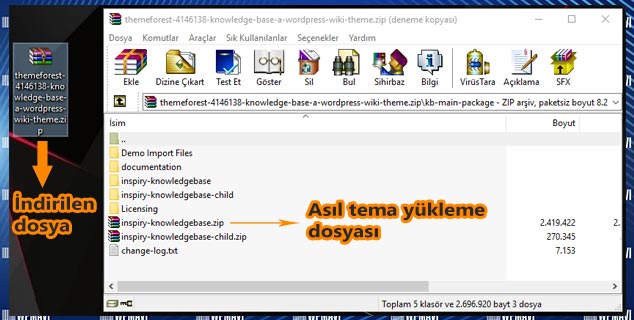
Themeforest Temaları Nasıl Kurulur? / 1
Asıl kurulum dosyamızı edindiğimize göre geçelim tema kurulumuna:
1- Admin paneli > Görünüm > Temalar yolunu izliyoruz. Sayfanın üst kısmındaki Yeni Ekle butonuna basıyoruz. Önümüze gelen sayfadan Tema Yükle butonuna tıklıyoruz. Dosya Seç butonuna tıklayarak masa üzerine çıkardığımız temaismi.zip dosyasını seçip, Hemen Yükle butonuna tıklıyoruz.
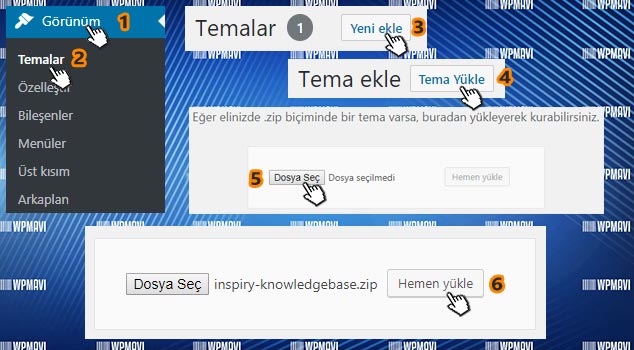
Themeforest Temaları Nasıl Kurulur? / 2
2- Eğer hurulum ekranında Tema Başarıyla yüklendi yazısını görürseniz bir problem yok demektir. Hemen altındaki Etkinleştir yazısına tıklayarak temamızı etkinleştiriyoruz ve ayarlarına geçiyoruz.
Not:Bazı temalar sunduğu özellikleri karşılamak için ek eklentiye ihtiyaç duyarlar. Buna temanın yönetim paneli de dahil. Bunlar tema yüklendikten sonra size uyarı olarak bildirilir. Uyarıdaki linke tıklayarak eklentileri kurabilirsiniz.
Mesela benim yüklediğim Knowled Base temasının yönetim paneli için ek bir framework kurulması gerekiyor. Bunu da admin paneli Görünüm >> Eklentileri Kur seçeneği altında sunmuş. Konowled Base Pack adlı bu paket eklentiyi kurarak temanın özelliklerini aktif edebiliyorum.
Yine temanın demo görünümlerini tek tıkla kurabilmek için eklenti kurmamı istiyor. Yine aynı yerden bu eklentiyi kurabiliyorum.
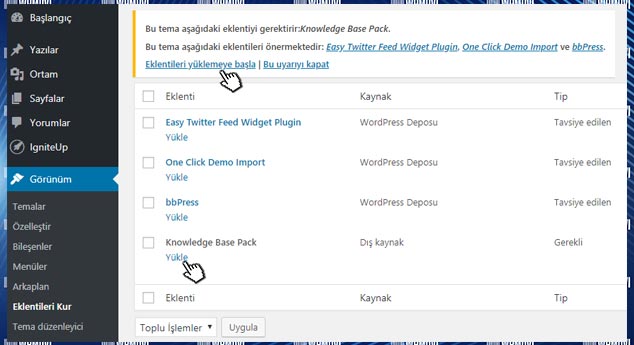
Themeforest Tema Yükleme – Gerekli Eklentiler
3- Temanızı yükledikten sonra yapmanız gereken ilk iş ise güncellemeleri alabilmeniz için Update ayarlarını yapmak.
Tema güncellemelerini alabilmeniz için Envato Market eklentisini kurmanız gerekiyor.
Eklentiyi buraya tıklayarak indirip kurabilirsiniz.
Eklentiyi kurduktan sonra aktif ediyoruz. Admin paneli >> Envato Market yolunu izliyoruz. Activate Envato API Connection kısmındaki clicking this link. yazısına tıklıyoruz.
Yönlendiğimiz sayfadaki Token name kısmına Türkçe karakter kullanmadan herhangi bir isim yazıyoruz. Seçeneklerdeki Download your purchase items seçeneğini mutlaka işaretliyoruz.
Diğer seçenekleri işaretlemek tamamen size kalmış. Sayfanın en altındaki I have read… ile başlayan kutucuğu da işaretledikten sonra Create Token butonuna tıklıyoruz.
Karşımıza API anahtarımız geliyor. Bunu kopyalayıp bir yere not alıyoruz. Anahtar altındaki kutucuğa onay verip Wohoo! Got it. butonuna tıklıyoruz.
Kopyaladığımız anahtarı eklentideki Token kısmına yapıştırıp Save Changes butonuna tıklıyoruz.

Themeforest API Key Alma
Bu işlemlerden sonra eklentide satın aldığınız temaları ve eklentileri görebilir, güncelleme gelip gelmediğini kontrol edebilirsiniz.
Bundan sonraki işlem temanızın ayarlarını yapmak. Themeforest temalarının en sevdiğim yanı, sunduğu kontrol paneliyle temanın hemen her bir noktasını dilediğimizce ayarlıyor olabilmemiz. Tema ayarlarına göz atınca ne demek istediğimi anlayacaksınız.
Not:Alınan her temanın kendine özgü yönetim paneli olduğu, temadan temaya farklılık gösterdiği için tema ayarlarını nasıl yapacağınızı anlatabilmem mümkün değil.
Themeforest Temayı Demodaki Gibi Yapma
#Bu bölüm “Temayı yüklüyoruz ilk yüklenmiş hali ile demonun alakası yok.” diyenler için. Bu aslında doğal bir durumdur çünkü siz temayı ham şekilde alırsınız. Demo ile birebir görünüm istiyorsanız, tema kontrol panelinden gerekli ayarları yapmanız gerekiyor.
Ön Sayfanın (Anasayfa) Ayarlanması
Themeforest temasını alıp kurduktan sonra anasayfanız ile demodaki anasayfanın alakası olmadığını görürsünüz. Slaytlar, kategori alanları vs. gibi şık bir tasarım yerine son yazılarınızın listelendiği bir sayfa görmek can sıkıcı.
Önce bunu çözelim;
Demoda gördüğünüz anasayfanın aynısı, temaya ait bazı modüllerle yapılıyor. Bazı temalar da kendilerine ait page buildier araçlarıyla bunu gerçekleştiriyorlar. Bu modülleri aktifleştirip düzenlemek için ise sayfanızdaki şablon seçimini doğru yapmalısınız.
Bazı temalarda ise yönetim paneli yerine WordPress’in Tema özelleştirme bölümünden gelişmiş seçeneklerle bu işlem yapılabiliyor. Bu seçeneklere admin panelinizdeki Görünüm >> Özelleştir yolunu izleyerek ulaşabilirsiniz.
Ayrı bir yönetim paneli olan temalarda örnek olarak bir anlatım yaptım. Bu görünüm ve işlemlerin temadan temaya değişeceğini unutmayın. Mesela alttaki anlatım Voice temasına aittir.
1- Öncelikle admin panelinizden Yazılar > Yeni ekle yolunu izleyelim. Bu sayfaya “Anasayfa” adını verelim.
2- Ve yazı alanının sağ tarafında Sayfa Özellikleri başlığı altında Şablon seçeneğini kısmını göreceksinizdir. Buradaki seçenekler Front Page, Page Buildier ya da Modules seçenekleri olabilir. Bunlardan birini seçtiğinizde yazı alanının altında slayt, kategori gibi alanları ayarlamanız için modüller aktif olacaktır.
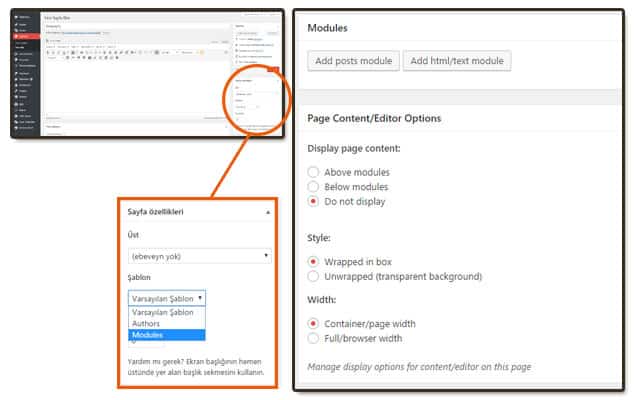
Themeforest Ön Sayfanın Ayarlanması / 1
3- Yazı alanına hiç bir şey yazmanıza gerek yok. Bu alan boş kalabilir. Zaten modülleri aktif ettiğiniz için bu alana yazdıklarınız anasayfanızda görünmeyecektir.
4- Modüllerin işlevleri temadan temaya değişiklik gösterebilir. Modüllerin kullanımı ile ilgili detayları temanızın dökümanlarından öğrenebilirsiniz.
5- Modülleri kullanarak ansayfamızı şekillendirdikten sonra sayfayı kaydedelim.
# Bazı temalar anasayfa tasarımında yardımcı olmak için canlı ön izleme seçeneği sunar. Bazıları da sunmaz. Sayfa ön izleme seçeneği ile değişikliklerinizi takip edebilirsiniz.
6- Daha sonra admin panelimizden Ayarlar > Okuma yolunu takip edin. Burada en başta yer alan Ön sayfa görünümleri başlığındaki seçenekleri Sabit Sayfa olarak belirliyoruz ve hemen altındaki Ön sayfa seçeneğinden az önce oluşturduğumuz Anasayfa’yı seçiyoruz.
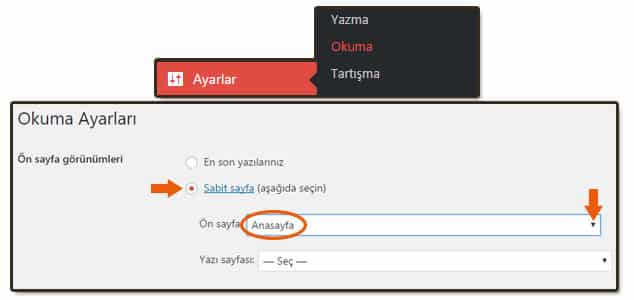
Themeforest Ön Sayfanın Ayarlanması / 2
Themeforest temalarının anasayfalarını bu şekilde ayarlayabiliriz. Tabi demodaki görünümü elde etmek için sadece ön sayfa ayarlamasıyla iş bitmiyor. Tema ayarlarına da bakmak gerek.
Tema Ayarlarının Yapılması
Themeforest temalarının demolarındaki görünüme kavuşabilmeleri için, temanın kontrol panelinde de gerekli yapılandırmaları yapmamaız gerekiyor.
Buradaki yapılandırma meselesi tamamen sizin elinizde olan bir durum. Çünkü üstte de söylediğim gibi kontrol panellerindeki ayarlar temadan temaya değişiklik gösteriyor. Burada şunu şöyle yapın, bunu böyle yapın gibi detaylara girmem pek de işinize yaramayacaktır. Fakat genel anlamda bir kaç ipucu verebilirim.
# Content Styling: Buradaki ayarlar sitenizin arka planı (renk, arka plan resmi), listeleme başlık renkleri, tarih, yazar bilgisi gibi metaların renkleri, link renkleri gibi görsel ayarları yapmanızı sağlar.
# Post Layouts: Temanız size birden fazla listeleme sunabilir. Izgara görünümü, alt alta listeleme, yan yana listeleme gibi… Bu ayarlardan listeleme görünümleriyle ilgili seçenekleri bulabilirsiniz.
# xxx Templates: Kategori listeleme, etiket bazlı listeleme, yazar bazlı listeleme, arama bazlı listeleme gibi işlevlerin görünümlerini temanın size sunduğu Layout seçenekleri ile ayarlayabilirsiniz.
# Logo, ana menü, varsa top menü gibi ayarlamalar ise genellikle Header Styling başlığı altından yapılır.
# Footer için copyrigt, bileşen alanı, footer menu gibi düzenlemeleri Footer Styling seçeneği ile yapabilirsiniz.
Demo Görünüm İçin Alternatif Çözüm
Çoğu Themeforest tema kodlayıcısı, size gösterilen demoyu da kurulum dosyalarına ekler. Bu demoyu sisteminize import ederek, demodaki görünüme kavuşabilirsiniz. Tabi daha sonra kendi sitenize göre demodaki alanları düzenlemeniz gerekiyor.
Önemli: Bu çözümü eğer sıfırdan bir site kuruyorsanız uygulayın. Hali hazırda işleyen bir siteniz için tema değişikliği yapıyorsanız, bu çözümü uygulamak başınızı ağrıtacaktır.
Tema kontrol panelinizde Demo Importer adlı bir seçenek olması gerekiyor. Bu seçenekten temanın size sunduğu görünümü seçip “Import Demo” butonuna bastığınızda temanın demosu birebir sitenize uygulanacaktır.
Demo importer seçeneği yoksa tema size ayrı bir eklenti ile demoları yükleyebileceğinizi belirtir. Temanın yönlendirmesine göre demo yükleme işlemini eklenti yardımı ile yapabilirsiniz.
Daha sonra kategori isimleri, menü elemanları, logo eklemeleri gibi değişiklikleri kendinize göre uygulayabilirsiniz.
Themeforest ile İlgili Sıkça Sorulan Sorular
Themeforest Lisans Durumları
Aslında bu konu biraz karışık. İnternette her kafadan bir ses çıkıyor. Themeforest’in kendi lisans açıklamasını da net bir mantığa oturtabilmiş değilim açıkçası. Ama şunları net olarak söyleyebilirim:
1: Lisanlar Domain’e mi Yapılıyor?
Themeforest’ten aldığınız temalar sizin isminize lisanslanır. Site domainine lisanslama gibi bir durum söz konusu değildir. Temayı aktifleştirmek için herhangi bir kod falan girmeniz gerekmiyor.
Sadece tema güncelleme aldığı zaman admin panelinizden bildirim görebilmek için API KEY inizi tanımlamanız gerekiyor. Bu işlemi de yukarıda anlatmıştım.
2: Themeforest’ten alınan temayı kaç site için kullanabilirim?
Her ne kadar tema isminize lisanslansa da, tema lisansını sadece tek bir site için kullanma hakkınız var. Enveto’nun lisanslar hakkında açıklaması bu yönde.
Bunun dışında dikkat etmeniz gereken bir kaç nokta daha var:
#Satın aldığınız temayı satamazsınız. Ücretsiz de olsa size ait olmayan başka bir site için kuramazsınız. Ya da bir müşteriniz için yaptığınız sitede kullanamazsınız.
Mesela siz WordPress siteleri yapıp satan birisiniz. Müşteriler için yaptığınız sitelerde satın aldığınız temayı kullanamıyorsunuz.
Bunun için Extended lisans almanız gerekiyor. Tabi bunun koşulları da var. Tema lisansının müşterinize aktarılabilmesi için işinizi faturalandırmanız, temayı faturaya dahil etmeniz gerekiyor vs. Böylece lisans müşterinize aktarılıyor. Ne sizin ne de müşterinizin başı ağrımıyor.
# Regular Lisans’ta tema desteği 6 aydır. Temayla ilgili bir problem yaşadığınız zaman tema üreticisine destek talebinde bulunabilirsiniz. Destek talebinde bulunurken Purcase Kodu istenebilir. Bunu da temayı indirdiğiniz yerdeki Download butonundaki seçeneklerden elde edebilirsiniz.
3: Themeforest temaları ne kadar süre kullanılabilir?
Lisanslar süresizdir. İstediğiniz süre boyunca temaları kullanabilirsiniz. Sadece 6 ay ücretsiz destek alabilirsiniz.
Themeforest İade Durumları
1: Themeforest Temasını İade Edebiliyor muyuz?
Genel olarak bu sorunun cevaı evet. Themeforest’ten aldığınız temayı iade edebilirsiniz. Tabi burada bazı süreçler söz konusu. İade nedeninizi belirttikten sonra bir inceleme süreci başlıyor. Bu süreçte tema yapımcıları sizinle iletişime geçiyor. Genelde bu süreç iade ile sonuçlanır.
Eğer temayı almanız üzerinden 2 ay gibi uzun bir süre geçmediyse “Temayı beğenmedim, projemi sonlandırdım; temayı kullanmayacağım.” gibi sebepler sunarsanız uzatmadan iadenizi yapıyorlar.
“Tema hatalı, güvenlik açığı var, tema yapımcıları destek vermiyor.” gibi sebepler sunarsanız süreç biraz daha uzayabiliyor. Haklıysanız da iadeniz gerçekleşiyor.
Herhangi bir sürede iade başvurusu yapabilirsiniz. Tabi süre uzadıkça, iade alma şansınız da o kadar azalmakta. Temadan kaynaklı bir maddi kayıp söz konusu ve bunu ispatlayabiliyorsanız, 5 yıl geçse de ücretinizi geri alabilirsiniz.
# Eğer para iadesi gerçekleşirse bu parayı tekrar hesabınıza geçiremiyorsunuz. Bu ücret hesabınıza kredi olarak tanımlanıyor ve yine Themeforest veya Envato Market ürünlerini satın alabilmek için kullanabiliyorsunuz.
2: Themeforest Tema İadesi Nasıl Yapılır?
Hesabınıza giriş yaptıktan sonra Themeforest tema iadesi adresine gidin ve ilgili formu doldurun.
Themeforest Destek ve Türkçeleştirme Durumları
Themeforest’ten tema satın alırken eğer ek ücret ödeyip destek süresini uzatmadıysanız, 6 ay boyunca ücretsiz destek alabilirsiniz. Tema üreticisinden direk destek alıyorsunuz. Eğer talebinize cevap verilmezse, temayı iade edip anında ücretini geri alabilirsiniz.
1: Themeforest Temalarının Türkçe desteği var mı?
Bazı popüler (örnek: Sahifa) temalar Türkçe dil desteği ile geliyorlar. Türkçe desteği olmayan temaların ise kontrol panellerinde çeviri için bir Translation adında bölüm bulunuyor.
Bu bölümden, sitenizdeki ziyaretçilerin görebildiği alanlar için Türkçe çeviri yapabiliyorsunuz. Dil dosyalarını kullanarak admin paneli dahil tam bir çeviri yapmanız da mümkün.
2: Tema Türkçeleştirme başlıklı yazıma bakarak bu konu ile ilgili detaylı bilgi alabilirsiniz.
WordPress Temaları İle İlgili Sıkça Sorulan Sorular
#MyThemeShop Nedir? Nasıl Tema Alınır?: Mythemeshop’tan tema satın almak başlıklı yazı ile, Mythemeshop üzerinden nasıl ücretli wordpress teması satın alınır, nasıl yüklenir, nasıl demodaki gibi yapılır gibi soruların cevabını detaylı olarak bulabilirsiniz.
#Ücretli Temalar Nereden Alınır?: Ücretli WordPress Temaları Satan Siteler başlıklı yazımda yer alan firmalardan tema satın alabilirsiniz.
#Wordpress Tema Yükle Butonu Yok?: Eğer siz de wordpress sitenizde Admin Paneli >> Görünüm >> Temalar kısmında en üstte yer alan Yeni ekle ya da Tema Yükle butonu yok ise;
Bunun sebebi, wordpress.org değil de wordpress.com kullanıyor oluşunuz. WordPress.com ücretsiz olmasından dolayı tema yükleme kısıtlaması mevcut.
WordPress.org mu yoksa wordpress.com mu başlıklı yazımı takip ederek, wordpress com ile org arasındaki farkı detaylı şekilde öğrenebilirsiniz.
Ayrıca, wordpress.com’dan wordpress.org’a geçiş başlıklı yazımı takip ederekte, wordpress sitenizi sorunsuz bir şekilde .com’dan .org’a taşıyabilirsiniz.
#Tema Değişikliği Nasıl Yapılır?: Güvenli bir şekilde hiç bir veri kaynına uğramadan tema değiştirmek istiyorsanız, Tema Değiştirme başlıklı yazıma bakabilirsiniz.
#Tema Nasıl Yüklenir?: WordPress Tema Yükleme başıklı yazımı takip ederek kolaylıkla temalarınızı kurabilirsiniz.
#Sen Hangi Temayı Önerirsin?: Bunca yıllık tecrüble söylüyorum ki tema seçimi yaparken, kesinlikle tasarım ikinci aşamada olsun. Önemli olan temanın nasıl göründüğü değil, içerik kalitesidir.
İçeriğiniz kalitesini ise SEO uyumlu ve hızlı bir tema ile desteklediğiniz zaman, google’da üst sıralara çıkmak adına muazzam başarılar elde edeceksinizdir. Peki öyle temaları nasıl bulacağız? Buyrun: En hızlı ve SEO uyumlu wordpress temaları
Umarım Themeforest Tema Almak & İndirme & Kurulumu | Dev Rehber ! başlıklı yazımı yararlı bulmuşsunuzdur. Teşekkürlerinizi, yazımı sosyal mecralarda paylaşarak gösterebilirsiniz. Bu benim için fazlasıyla yeterli olacaktır.
Themeforest Tema Almak & İndirme & Kurulumu | Dev Rehber ! Gürcan İnan